На первоначальную загрузку компьютера влияют несколько десятков различных параметров BIOS, для которых значения по умолчанию не всегда являются оптимальными. И правильная их установка позволит ускорить загрузку на несколько секунд и застраховаться от возможных проблем. Некоторые из этих параметров были подробно рассмотрены ранее:
- порядок загрузки системы (см. предыдущий раздел): чтобы ускорить процесс, установите первоочередную загрузку с жесткого диска и отключите загрузку по сети;
- автоматическое определение накопителей на неиспользуемых IDE-каналах: чтобы Windows загружалась быстрее, этот параметр нужно отключить;
- параметр Halt On или аналогичный: установите желаемый способ реакции на некритические ошибки.
Остальные параметры, управляющие процессом загрузки, будут рассмотрены далее.
Quick Power On Self Test, Quick Boot.
Этот параметр разрешает более быструю процедуру первоначального тестирования (POST) и существенно ускоряет загрузку в целом. При этом пропускаются некоторые тесты, наиболее важный из которых – полный тест оперативной памяти. Он обычно выполняется за несколько проходов и продолжается до нескольких десятков секунд.
Возможные значения:
- Enabled (On) – выполняется ускоренный тест;
- Disabled (Off) – выполняется полный тест.
Если система работает нормально, нет никакой необходимости тратить лишнее время и «гонять» полный тест при каждой загрузке. Если же компьютер работает нестабильно или зависает, полный тест иногда может указать на источник ошибки, правда, в подобных случаях больший эффект дают специальные диагностические утилиты.
Бывает, что какое-нибудь медленное устройство, например устаревший жесткий диск, не успевает войти в рабочий режим за время ускоренного теста, а значит, BIOS не сможет правильно его определить. В этом случае полный тест за счет более продолжительной загрузки позволит системе обнаружить подобное устройство.
Boot Up Floppy Seek, Floppy Drive Seek At Boot.
Данный параметр разрешает опрашивать дисковод для дискет и определять количество доступных дорожек для чтения/записи. Возможные значения:
- Enabled (On) – опрос дисковода разрешен, и при каждой загрузке пользователь видит (и даже слышит), как система обращается к дисководу;
- Disabled (Off) – опрос дисковода отключен, что ускоряет загрузку системы.
Хотя эта функция уже устарела и не имеет смысла для современных дисководов, она есть в большинстве версий BIOS и даже установлена по умолчанию. В связи с этим всегда рекомендуется ее отключать.
Boot Up NumLock.
Параметр управляет состоянием индикатора Num Lock на клавиатуре после включения компьютера; на загрузку он существенно не влияет и его изменение зависит от личных предпочтений конкретного пользователя.
Возможные значения:
- Enabled (On) – индикатор включен, и дополнительный цифровой блок клавиатуры работает в режиме ввода цифр;
- Disabled (Off) – индикатор выключен, и дополнительный цифровой блок клавиатуры используется для управления курсором; это значение обычно используется по умолчанию.
ПРИМЕЧАНИЕ. Во время загрузки операционной системы состояние индикатора Num Lock (а также Caps Lock и Scrool Lock) может измениться. Так, после загрузки Windows XP эти режимы по умолчанию выключены. Чтобы заставить систему их включить, нужно скорректировать данные в системном реестре. Для запуска редактора реестра Выполнить,4откройте окно Запуск программы с помощью действий Пуск введите команду regedit и нажмите OK. В дереве параметров реестра откройте раздел HKEY_USERS\.Default\Control Panel\Keyboard и установите значение параметра InitialKeyboardIndicators равным 1 для Caps Lock, 2 – для Num Lock, 4 – для Scroll Lock или сумме этих значений, чтобы включить сразу два или три режима.
OS Select for DRAM > 64M, Boot to OS/2.
Данный параметр запускает операционную систему OS/2, которая использует особый способ управления памятью выше 64 Мбайт, требующий поддержки со стороны BIOS. Поскольку в наше время очень сложно найти пользователей, применяющих эту систему, данный параметр всегда должен быть отключен.
Возможные значения:
- No (Non-OS2) – OS/2 не используется;
- Yes (OS2) – OS/2 запускается.
Wait for ‘F1’ if error.
Этот параметр управляет поведением системы, когда во время загрузки возникает некритическая ошибка, он сходен с рассмотренным ранее указанным параметром Halt On. Возможные значения:
- Enabled (On) – при возникновении некритической ошибки компьютер перестанет загружаться и выведет соответствующее сообщение: пользователь может продолжить процесс нажатием клавиши F1 или войти в BIOS Setup с помощью клавиши Delete;
- Disabled (Off) – при возникновении некритической ошибки на экран будет выведено соответствующее сообщение, но загрузка продолжится.
Hit ‘DEL’ message display.
Параметр разрешает выводить на экран подсказку с указанием клавиши для входа в BIOS Setup, например, Press DEL to run Setup.
Возможные значения:
- Enabled (On) – подсказка выводится (устанавливается по умолчанию);
- Disabled (Off) – подсказка не выводится (выбор этого значения может усложнить вход в BIOS Setup для неопытных пользователей).
AddOn ROM Display Mode.
Параметр управляет выводом сообщений об инициализации устройств с собственной BIOS, например SCSI- или RAID-адаптеров.
Возможные значения:
- Force BIOS – сообщения от дополнительных BIOS отображаются на экране;
- Keep Current – выводятся сообщения только от основной BIOS системной платы.
Boot sector virus protection, virus warning, boot warning.
Включив этот параметр, можно оградить загрузочный сектор жесткого диска от изменений на уровне BIOS: любые попытки вторгнуться в загрузочные области будут блокироваться. Это неплохая защита от типов вирусов, которые записываются в указанные области. Блокируя, система может выводить на экран соответствующее предупреждение. В таком случае пользователь выбирает, разрешить или запретить запись в загрузочный сектор. Если сообщение не отображается, программа, обратившаяся к загрузочной области, может зависнуть или вызвать сбой операционной системы.
Возможные значения:
- Enabled (On) – защита загрузочного сектора включена, и все способы его изменить будут пресекаться;
- Disabled (Off) – запись в загрузочный сектор разрешена.
При обычном использовании компьютера в таких записях нет необходимости и защиту можно применять. Отключать же этот параметр нужно в следующих случаях:
- при разбивке жесткого диска на разделы или изменении конфигурации разделов;
- при форматировании разделов;
- при восстановлении загрузочных областей с помощью команды fdisk/mbr (применяется в MS-DOS/Windows 9x) или команд fixboot и fixmbr консоли восстановления Windows 2000/XP (необходимость в этих командах возникает только в тех редких случаях, когда загрузочные области повреждены вирусами либо из-за программных или аппаратных сбоев, а также если неправильно использовать данные команды, поэтому применять их рекомендуется только в крайних случаях);
- при установке операционных систем;
- при использовании менеджеров загрузки сторонних разработчиков;
- при необходимости воспользоваться некоторыми диагностическими программами для анализа загрузочного сектора.
Используя эту функцию, полностью защититься от вирусов нельзя, более того, за последние годы количество вирусов, изменяющих загрузочные области жесткого диска, снижается. Чтобы оградить компьютер от вирусов любых типов, обязательно используйте антивирусную программу с постоянно обновляемыми вирусными базами.
Full screen logo, Show boot up logo, Quiet boot.
Параметр разрешает или запрещает выводить полноэкранную заставку с логотипом производителя во время загрузки системы.
Возможные значения:
- Enabled (On) – полноэкранная заставка выводится; это значение рекомендуется устанавливать на компьютерах неподготовленных пользователей, которым незачем читать непонятные сообщения POST;
- Disabled (Off) – полноэкранная заставка не выводится, что дает возможность наблюдать за диагностическими сообщениями POST.
В некоторых версиях есть обратный параметр, включающий и выключающий отображение диагностического экрана. Он может называться Boottime Diagnosis Screen, Summary Screen или как-нибудь иначе.
Small logo (EPA) show.
Параметр управляет выводом на экран логотипа EPA (американского агентства по охране окружающей среды), который обычно помещается в правом верхнем углу.
Возможные значения:
- Enabled (On) – логотип отображается;
- Disabled (Off) – вывод логотипа на экран отключен.
Interrupt 19 Capture
Первоначальное тестирование компьютера завершается вызовом прерывания INT 19, которое используется, чтобы загрузить в память первый сектор загрузочного диска. По умолчанию это прерывание обрабатывается с помощью основной BIOS системной платы, но параметр Interrupt 19 Capture может разрешить обработку INT 19 для BIOS дополнительных IDE-, SCSI- или RAID-контроллеров, устанавливаемых в слот PCI.
Возможные значения:
- Enabled – перехват прерывания INT 19 разрешен; используйте это значение, только если в системе установлены внешние IDE-, SCSI- или RAID-контроллеры, в этом случае с них можно загрузиться, а также применять утилиты настройки дополнительных BIOS;
- Disabled – перехват INT 19 запрещен; это значение рекомендуется, если в системе нет дополнительных контроллеров и накопители подключены к контроллерам, встроенным в чипсет.
Загрузочное меню.
Как уже отмечалось, для обычной работы компьютера следует устанавливать в BIOS первоочередную загрузку с жесткого диска, что ускорит сам процесс и избавит от необходимости постоянно проверять, есть ли носители в дисководах для дискет и приводах для CD/DVD. Однако чтобы установить операционную систему или запустить некоторые утилиты, может понадобиться загрузка компьютера с дискеты или компакт-диска, а для этого нужно изменить заданный порядок загрузки. Большинство новых версий BIOS позволяет корректировать этот порядок с помощью так называемого загрузочного меню. Для его вызова нужно в момент первоначальной загрузки системы нажать клавишу F11 (для AMIBIOS) или Esc (для AwardBIOS). Может использоваться и другая клавиша, например в некоторых платах от Asus это F8 (обычно во время процедуры POST появляется подсказка с указанием клавиши вызова). После этого на экран выводится список устройств, с которых можно загрузиться (рис. 6.7). Выберите нужное клавишами управления курсором и нажмите Enter, после чего система попытается загрузиться с него.
ВНИМАНИЕ! Выбор альтернативного загрузочного устройства влияет только на текущий сеанс работы и не изменяет порядок загрузки, установленный в BIOS.
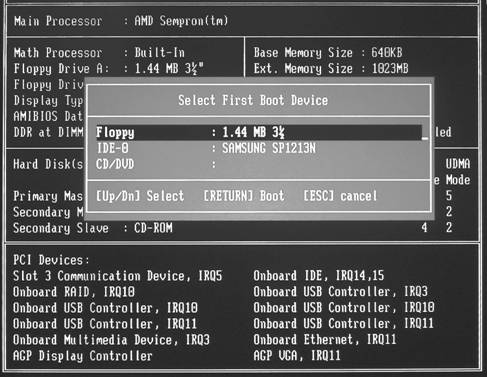
Рисунок 6.7 – Меню загрузки AMIBIOS (фотография экрана)

